Ở Windows 11 với nhiều thay đổi mới kể cả bảng menu khi bạn nhấn chuột phải cũng được thay đổi. Tuy nhiên, nhiều người sử dụng không thích thay đổi mới này, để khắc phục được vấn đề đó Laptop Cũ Bình Dương sẽ hướng dẫn bạn chuyển Menu chuột phải Windows 11 về giống Windows 10 qua bài viết này bạn hãy cùng tham khảo nhé!
Chuyển Menu chuột phải Windows 11 về giống Windows 10
Chuyển menu chuột phải bằng regedit
Để thực hiện chuyển menu chuột phải bằng regedit bạn thực hiện tuần tự theo các bước như sau:
Bước 1: Dùng tổ hợp phím Windows + S và nhập vào khung tìm kiếm bằng regedit
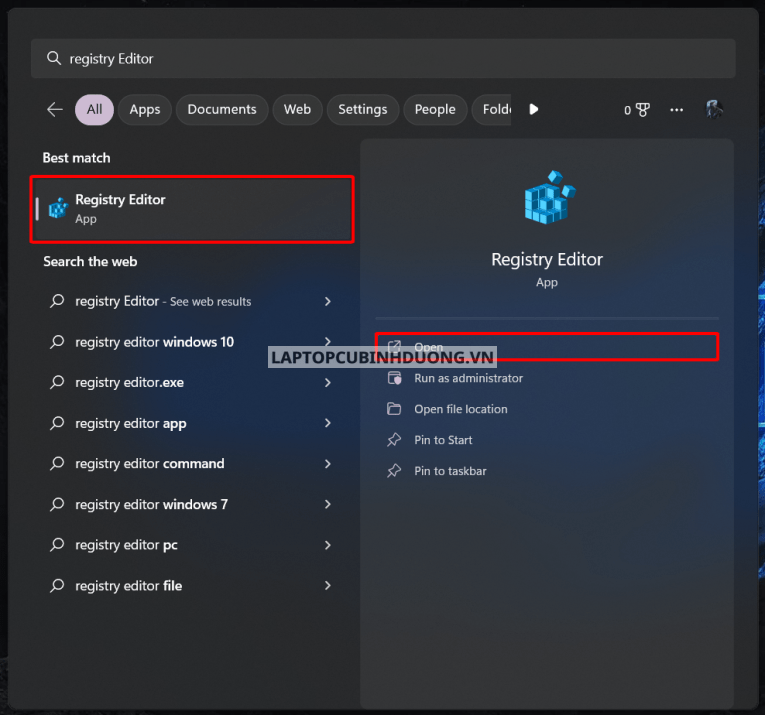
Bước 2: Tại cửa sổ của Registry Editor bạn tìm theo đường dẫn dưới đây
Computer\HKEY_CURRENT_USER\SOFTWARE\CLASSES\CLSID\
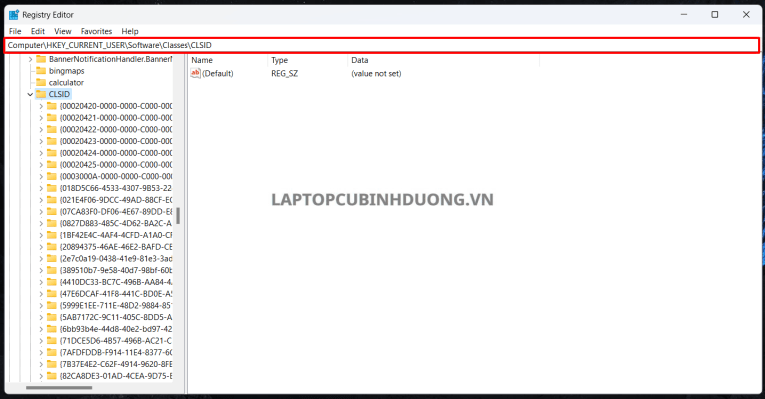
Bước 3: Sau khi tìm đến được địa chỉ theo đường dẫn bạn chọn Click chuột phải vào khoảng trống chọn New >Key và đặt tên là {86ca1aa0-34aa-4e8b-a509-50c905bae2a2}
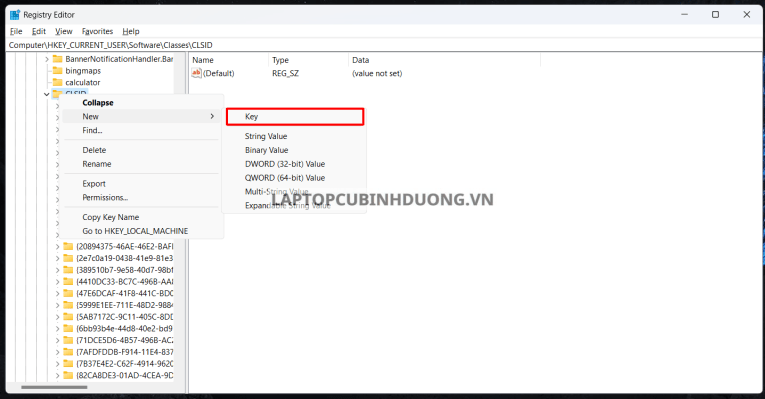
Bước 4: Sau đó Click chuột phải vào file mình vừa tạo chọn New >Key và đặt tên là InprocServer32.
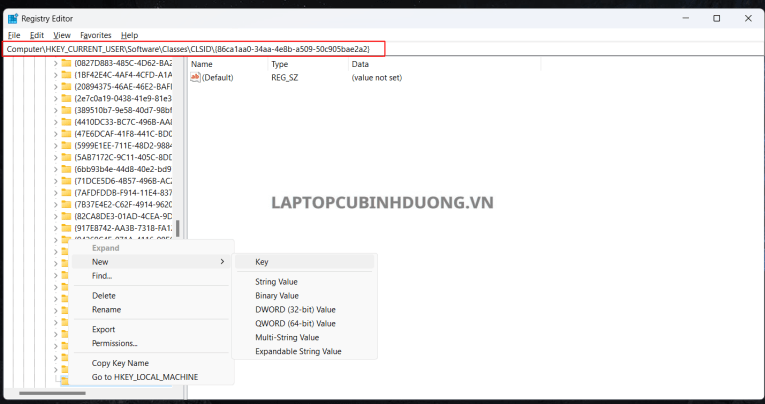
Bước 5: Sau khi tạo xong một file mới bạn nhấn đúp chuột vào nó để set thông số và để trống phần khung Value Data và chọn OK để lưu lại thay đổi.
Sau cùng bạn đóng lại trang Registry Editor và khởi động lại thiết bị. Cuối cùng, bạn chỉ việc click chuột phải và kiểm tra kết quả thôi!
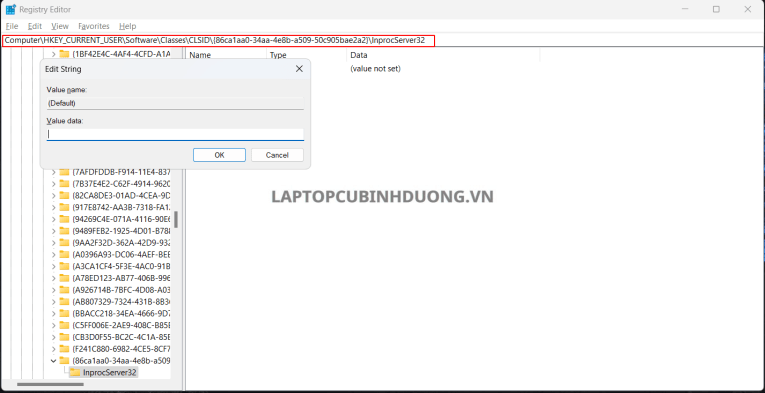
Chuyển menu chuột phải bằng Folder Options Trong File Explorer
Bước 1: Dùng tổ hợp phím Windows + E để mở trang công cụ. Tại đây, bạn chọn vào dấu ba chấm nằm góc trên cùng màn hình theo như hình bên dưới.
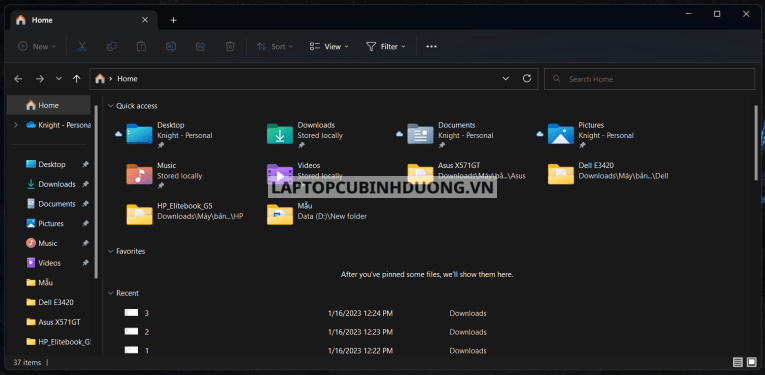
Bước 2: Trên bảng công cụ bạn chọn vào Options tại danh mục công cụ của dấu 3 chấm.
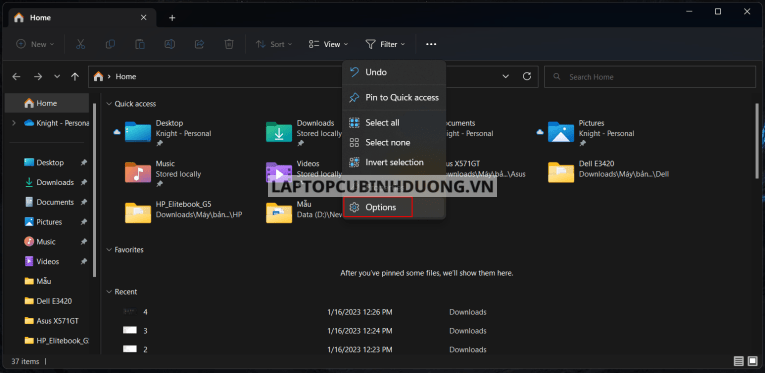
Bước 3: Tiếp đó bạn chọn vào View cuộn xuống và chọn vào Launch folder windows in a separate process trong mục Advanced Settings
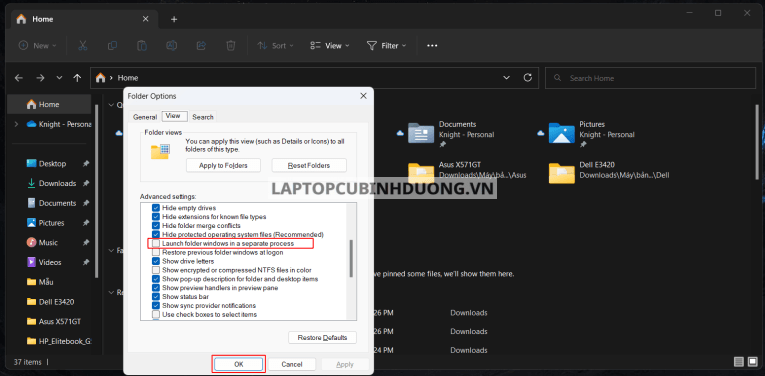
Bước 4: Sau cùng chọn Apply > OK để lưu trữ những thay đổi vừa cài đặt.
Kết luận
Qua bài viết này ắt hẳn các bạn đã có thể tự chuyển đổi menu chuột phải của Windows 11 trở về Windows 10 một cách đơn giản theo sở thích cũng như thói quen sử dụng của mình rồi đó. Ngoài ra, Laptop Cũ Bình Dương còn kinh doanh các dòng laptop cũ, laptop gaming, macbook, camera với giá cả phải chăng, bảo hành dài hạn…và nhiều hơn thế nữa
Tác giả: Laptop Cũ Bình Dương





Bài viết liên quan: